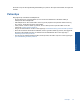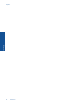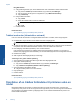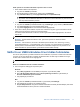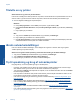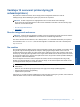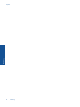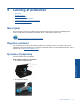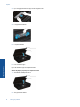User Manual
Brug PIN-metoden
a. Vælg opsætningsmetode. Tjek, at den trådløse WPS-router understøtter metoden med PIN-kode.
❑
Tryk på ikonet Trådløst på startskærmbilledet, og tryk derefter på Indstillinger.
❑ Tryk på pil ned for at rulle gennem mulighederne. Tryk på WiFi Protected Setup.
❑ Tryk på PIN Setup.
b. Klargør trådløs forbindelse.
❑
Tryk på Start.
❑
Aktiver den trådløse radio, hvis den er deaktiveret.
Bemærk! Du skal nu angive PIN-koden på netværksenheden inden for cirka 5 minutter.
❑ Tryk på OK.
c. Installer software.
Relaterede emner
• Tip til opsætning og brug af netværksprinter på side 34
Trådløst med router (infrastruktur netværk)
Hvis du vil slutte HP Photosmart til et integreret trådløst WLAN 802.11-netværk, skal du bruge følgende:
❑
Et trådløst 802.11b/g/n-netværk med en trådløs router eller et adgangspunkt.
Bemærk! 802.11n understøtter kun 2,4Ghz.
❑
En stationær eller bærbar computer, der understøtter trådløst netværk eller er udstyret med et netværkskort.
Computeren skal være tilsluttet det trådløse netværk, hvor du vil installere HP Photosmart.
❑
Internetadgang via bredbånd (anbefales), f.eks. via kabel eller DSL.
Hvis du slutter HP Photosmart til et trådløst netværk med internetadgang, anbefaler vi, at du bruger en
trådløs router (adgangspunkt eller basestation), der anvender DHCP (Dynamic Host Configuration Protocol).
❑
Netværksnavn (SSID).
❑
WEP-nøgle eller WPA-adgangskode (om nødvendig).
Tilslutning til vha. guiden Trådløs opsætning
1. Skriv netværksnavnet (SSID) samt WEP-nøglen eller WPA-adgangskoden ned.
2. Start guiden Trådløs opsætning.
a. Tryk på ikonet Trådløst på startskærmbilledet, og tryk derefter på Indstillinger.
b. Tryk på Wireless Setup Wizard (Guiden Trådløs opsætning).
3. Opret forbindelse til det trådløse netværk.
▲ Vælg dit netværk på listen over fundne netværk.
4. Følg vejledningen.
5. Installer software.
Relaterede emner
• Tip til opsætning og brug af netværksprinter på side 34
Oprettelse af en trådløs forbindelse til printeren uden en
router
Med Direkte trådløs kan der oprettes en direkte forbindelse fra dine Wi-Fi-enheder (f.eks. computere eller
smartphones) til din printer vha. Wi-Fi. Det gøres ved at bruge samme proces, som du bruger til at forbinde dine
Wi-Fi-enheder til nye trådløse netværk og adgangspunkter. Du kan udskrive trådløst direkte til printeren vha.
Direkte trådløs-forbindelsen.
Kapitel 8
32 Tilslutning
Tilslutning